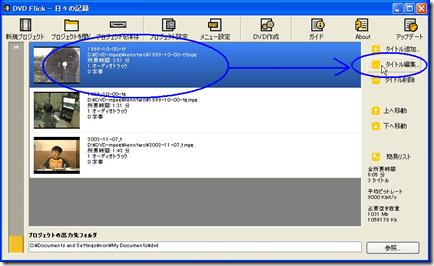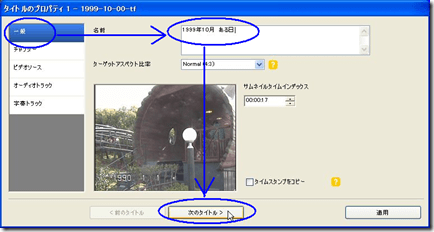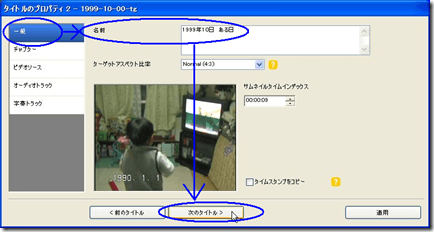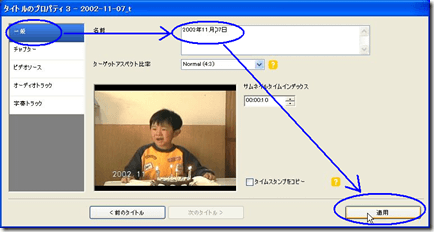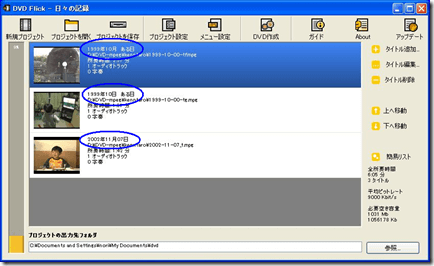TOP > ビデオファイルからメニュー付きビデオDVDを作成
3. タイトルの編集
追加した各ビデオファイルのタイトルを編集します。
これがメニューを作成するときの各動画のタイトルになります。
▼① DVD Flick 画面の一番上の動画をマウスでクリックして、選択状態にします。
そして画面右側の「タイトルの編集…」ボタンをクリックします。
▼② 「タイトルのプロパティ」画面が表示されます。
画面タイトルは「タイトルのプロパティ 1 – 1999-10-00-tf」と表示され、
「1-」の部分が順番を示す番号です。
「1999-10-00-tf」が動画の元々の動画名称(=タイトル)です。
ビデオファイルの動画内容の最初の部分が画面中心に一部表示されています。
「一般」の「名称」を変更します。
「1999-10-00-tf」->「1999年10月 ある日」に変更し、「次のタイトル >」ボタンをクリックします。
▼③ 2番目の動画です。
「タイトルのプロパティ 2 – 1990-10-00-tg」とタイトルが変わります。
「一般」の「名称」を「1990-10-00-tg」->「1999年10月 ある日」に変更し、
「次のタイトル >」ボタンをクリックします。
▼④ 3番目の動画です。
「タイトルのプロパティ 3 – 2002-11-07_t」とタイトルが変わります。
「一般」の「名称」を「2002-11-07_t」->「2002年11月07日」に変更し、
最後に「適用」ボタンをクリックします。
▼⑤ 元のDVD Flick メイン画面に戻ります。
各ビデオファイルの名称部分が変更されている事が分かります。
これが後でメニューを作成するときの各動画のタイトルになります。